
ZT400™-serien Snabbreferensguide
1
3
4
2
10
9
8
7
6
5
Använd denna guide för det dagliga handhavandet av skrivaren. För mer detaljerad
information, se Användarmanualen.
Skrivarkomponenter
Bild 1 visar vilka komponenter som finns i skrivarens materialutrymme. Beroende på
skrivarmodell och vad som finns installerat kan er skrivare se annorlunda ut. Bekanta dig med
dessa komponenter innan du fortsätter installera skrivaren.
Bild 1 • Skrivarkomponenter
Materiallucka
1
justeringsrattar för skrivhuvudstryck
2
Kontrollpanel
3
USB-värdport
4
Skrivhuvudsenhet
5
©2015 ZIH Corp och/eller dess dotterbolag. Alla rättigheter förbehålls. Zebra och
dess stiliserade Zebrahuvud är varumärken som tillhör ZIH Corp. och är registrerade i
många länder runtom i världen. Alla andra varumärken tillhör sina respektive ägare.
Spak för att öppna skrivhuvudet
6
Färgbandsupptagare
7
Färgbandshållare
8
Materialmatning
9
Styrning för materialmatningen
10
P1060608-214
1/6/16

Kontrollpanel
6
13
12
9
8
11
10
1 2 3 4 5
14 15 16
Bild 2 • Kontrollpanel
7
1
STATUS-lampa Dessa
indikeringslampor
visar aktuell status
för skrivaren. För
mer information, se
Användarmanualen.
2
PAUSE-lampa
3
DATA-lampa
4
SUPPLIES
(TILLBEHÖRS)-lampa
5
NETWORK
(NÄTVERKS)-lampa
6
Skärmen visar Skrivarens driftstatus och gör att
användaren kan navigera i menysystemet.
7
Knapp för HÖGERVAL Dessa knappar utför
kommandon som
visas direkt ovanför
dem på skärmen.
8
Knapp för VÄNSTERVAL
9
Knappen UPPÅTPIL ändrar parametervärdena.
Vanlig användning är att öka ett värde eller bläddra
genom valmöjligheter.
10
Med knappen OK väljer eller bekräftar man det som
visas på skärmen.
11
Knappen VÄNSTERPIL, som bara är aktiv i
menysystemet, navigerar åt vänster.
12
Knappen HÖGERPIL, som bara är aktiv i
menysystemet, navigerar åt höger.
13
Knappen NEDÅTPIL ändrar parametervärdena.
Vanlig användning är att minska ett värde eller
bläddra genom valmöjligheter.
14
Knappen PAUSE (PAUS) startar eller stoppar
Skrivarens drift när den trycks ner.
15
Knappen FEED (MATA) tvingar skrivaren att mata
fram en tom etikett varje gång knappen trycks ner.
16
Knappen CANCEL (AVBRYT) avbryter
etikettformat när Skrivaren är i pausläge.
• Tryck en gång för att avbryta nästa etikettformat.
• Tryck och håll nere i 2 sekunder för att avbryta
alla etikettformat.
2
Kontrollpanel
Kontrollpanelen (Bild 2) visar Skrivarens aktuella status och gör att användaren kan styra de
grundläggande funktionerna i Skrivaren.
P1060608-214 1/6/16

Förbereda skrivaren för drift
När man bekantat sig med skrivarens komponenter kan den förberedas för drift.
OBS! • Vid laddning av material eller färgband, ta av alla smycken som kan komma i
kontakt med skrivhuvudet eller andra skrivardelar.
Förbereda skrivaren för drift
3
OBS! •
att ta i skrivarens metallhölje eller använda ett antistatiskt handledsband och matta.
Innan skrivhuvudenheten vidrörs ska eventuell statisk elektricitet neutraliseras genom
Gör så här för att installera skrivaren:
1. Välj en plats för Skrivaren som uppfyller dessa villkor:
• Ytan måste vara fast och plan och tillräckligt stor och stark för Skrivaren.
• Ytan måste ha tillräckligt utrymme för ventilation och för åtkomst av Skrivarens
komponenter och kontakter.
• Skrivaren ska vara nära ett lämpligt vägguttag som är lätt att komma åt.
• Skrivaren måste vara inom räckhåll för WLAN-radionätet (om sådant finns) eller
inom räckhåll för andra anslutningar för datakällan (normalt en dator). För mer
information om maximala kabellängder och konfigurering, se Användarmanualen.
2. Packa upp och kontrollera Skrivaren. Rapportera vid behov eventuella transportskador.
För mer information, se Användarmanualen.
3. Placera Skrivaren på den i förväg valda platsen.
4.
Viktigt! • Programmet Zebra Setup Utilities måste installeras innan skrivaren ansluts till
datorn. Datorn installerar inte rätt skrivardrivrutiner om skrivaren ansluts utan att
programmet Zebra Setup Utilities är installerat.
Installera programmet Zebra Setup Utilities från http://www.zebra.com/setup. Installera
skrivardrivrutinerna på datorn med hjälp av programmet. Mer detaljerad information
finns i Användarmanualen.
1/6/16 P1060608-214

Förbereda skrivaren för drift
4
5. Anslut skrivaren till en dator med en av de tillgängliga anslutningarna.
Standardanslutningarna visas här. En parallellanslutning eller en trådlös ZebraNet
anslutning kan också finnas för skrivaren.
Internt kablad Ethernet-skrivarserver
Seriell port
USB-port
®
-
6. Öppna materialluckan.
7. Sätt in färgbandet (vid värmeöverföring) och material i skrivaren (se Ladda material och
färgband på sidan 9).
P1060608-214 1/6/16

8. Stäng materialluckan.
115 VAC
230 VAC
Förbereda skrivaren för drift
5
9. Koppla in spänningskabelns honkontakt i uttaget på skrivarens baksida.
10. Koppla in växelspänningskabelns hankontakt i lämpligt vägguttag.
1/6/16 P1060608-214

Förbereda skrivaren för drift
Bild 3 • Exempel på
skrivarkonfigureringsetikett
Bild 4 • Exempel på
nätverkskonfigureringsetikett
6
11.
För att kontrollera att material och färgband är rätt insatta, skriv ut en konfigureringsetikett.
a. Tryck och håll nere knappen CANCEL (AVBRYT).
b. Slå på (I) skrivaren.
Skrivaren startar och genomför ett självtest. Resultatet av självtestet visas i
Tabell 1
Om materialet och färgbandet är korrekt installerade skriver skrivaren först ut en
Bild 3
skrivarkonfigureringsetikett (
Bild 4
).
(
) och sedan en nätverkskonfigureringsetikett
.
P1060608-214 1/6/16

Förbereda skrivaren för drift
PAUSE (PAUS)
TILLBEHÖR NÄTVERK
PAUSE (PAUS)
TILLBEHÖR NÄTVERK
PAUSE (PAUS)
TILLBEHÖR NÄTVERK
PAUSE (PAUS)
TILLBEHÖR NÄTVERK
PAUSE (PAUS)
TILLBEHÖR NÄTVERK
PAUSE (PAUS)
TILLBEHÖR NÄTVERK
PAUSE (PAUS)
TILLBEHÖR NÄTVERK
PAUSE (PAUS)
TILLBEHÖR NÄTVERK
PAUSE (PAUS)
TILLBEHÖR NÄTVERK
12. För att testa anslutningen mellan skrivaren och datorn, använd ett etikettdesignsprogram
för att skapa en provetikett och skicka den till skrivaren. Zebra rekommenderar
ZebraDesigner Pro. Programmet kan laddas ner från http://www.zebra.com/software och
användas i Demo-läge för att skriva ut en provetikett.
Tabell 1 • Skrivarstatus enligt indikeringslamporna
STATUS-lampan fast grön (andra lampor fast gula i två
sekunder när skrivaren startas)
Skrivaren är klar.
PAUSE (PAUS)-lampa fast gul.
Skrivaren är pausad.
STATUS-lampa fast röd
SUPPLIES (TILLBEHÖR)-lampa fast röd
Materialet är slut. Skrivaren behöver åtgärdas och kan inte
fortsätta utan att något görs.
STATUS-lampa fast röd
SUPPLIES (TILLBEHÖR)-lampa blinkar röd
Färgbandet är slut. Skrivaren behöver åtgärdas och kan inte
fortsätta utan att något görs.
7
STATUS-lampa fast gul
SUPPLIES (TILLBEHÖR)-lampa blinkar gul
Skrivaren är inställd för direktvärmeutskrift, vilket inte
kräver ett färgband, men det sitter ett färgband i skrivaren.
STATUS-lampa fast röd
PAUSE (PAUS)-lampa fast gul
Skrivhuvudet är öppet. Skrivaren behöver åtgärdas och kan
inte fortsätta utan att något görs.
STATUS-lampa fast gul
Skrivhuvudet har för hög temperatur.
OBS! • Skrivhuvudet kan vara hett och ge allvarliga
brännskador. Låt skrivhuvudet kallna.
STATUS-lampa blinkar gul
När denna indikeringslampa blinkar betyder det något av
följande:
• Skrivhuvudet har för låg temperatur.
• Nätadaptern har för hög temperatur.
• Kretskortet (MLB) har för hög temperatur.
STATUS-lampa fast röd
PAUSE (PAUS)-lampa fast röd
DATA-lampa fast röd
Skrivhuvudet har bytts mot ett som inte är ett
originalskrivhuvud från Zebra™. Montera ett
originalskrivhuvud från Zebra™ för att fortsätta.
1/6/16 P1060608-214

Förbereda skrivaren för drift
PAUSE (PAUS)
TILLBEHÖR NÄTVERK
PAUSE (PAUS)
TILLBEHÖR NÄTVERK
PAUSE (PAUS)
TILLBEHÖR NÄTVERK
PAUSE (PAUS)
TILLBEHÖR NÄTVERK
PAUSE (PAUS)
TILLBEHÖR NÄTVERK
PAUSE (PAUS)
TILLBEHÖR NÄTVERK
PAUSE (PAUS)
TILLBEHÖR NÄTVERK
PAUSE (PAUS)
TILLBEHÖR NÄTVERK
PAUSE (PAUS)
TILLBEHÖR NÄTVERK
8
ZebraNet med Ethernet-kabel
Tabell 1 • Skrivarstatus enligt indikeringslamporna (Forts.)
STATUS-lampa blinkar röd
Skrivaren kan inte läsa dpi-inställningen för skrivhuvudet.
NETWORK (NÄTVERKS)-lampa släckt
Ingen Ethernet-länk finns.
NETWORK (NÄTVERKS)-lampa fast grön
En 100 Base-länk hittades.
NETWORK (NÄTVERKS)-lampa fast gul
En 10 Base-länk hittades.
NETWORK (NÄTVERKS)-lampa fast röd
Ett Ethernet-fel har uppstått. Skrivaren är inte ansluten till
nätverket.
ZebraNet – trådlöst
NETWORK (NÄTVERKS)-lampa släckt
Ett radionät hittades under start. Skrivaren försöker koppla
upp sig till nätverket. Lampan blinkar röd medan skrivaren
kopplar upp sig till nätverket. Lampan blinkar sedan gul
medan skrivaren validerar sig till nätverket.
NETWORK (NÄTVERKS)-lampa fast grön
Skrivaren är kopplad till nätverket och validerad, och
WLAN-signalen är stark.
NETWORK (NÄTVERKS)-lampa blinkar grön
WLAN – Skrivaren är kopplad till nätverket och validerad,
men WLAN-signalen är svag.
NETWORK (NÄTVERKS)-lampa fast röd
Ett WLAN-fel har uppstått. Skrivaren är inte ansluten
till nätverket.
P1060608-214 1/6/16

Ladda material och färgband
Använd instruktionerna i detta avsnitt för att sätta in färgbandet (om sådant ska användas) och
material i avrivningsläge. Färgband används för värmeöverföringsetiketter. För
direktvärmeutskrift ska inget färgband sättas in i Skrivaren. För instruktioner om hur man
laddar veckat material vid olika utskriftslägen, se Användarmanualen.
OBS! • Vid laddning av material eller färgband, ta av alla smycken som kan komma i
kontakt med skrivhuvudet eller andra skrivardelar.
Anmärkning • På några av följande bilder visas skrivaren utan färgbandssystem för att
komponenterna som är viktiga vid materialladdning ska synas bättre.
Gör så här för att ladda färgband och material på rulle för avrivningsläge:
Ladda material
1.
OBS! •
Skrivhuvudet kan vara hett och ge allvarliga brännskador. Låt skrivhuvudet kallna.
Ladda material och färgband
9
Öppna skrivhuvudsenheten genom att vrida öppningsspaken.
1/6/16 P1060608-214

Ladda material och färgband
10
2. Ta bort och kasta eventuella adresslappar eller etiketter som är smutsiga eller som hålls av
lim eller tejp.
3. Dra ut materialstyrningen så långt det går.
4. Placera materialrullen på dess hållare. Skjut in rullen så långt det går.
5. Skjut in materialstyrningen tills den precis rör rullens kant.
P1060608-214 1/6/16

6. Dra ut materialstyrningen hela vägen.
1234
Ladda material och färgband
11
7. Från materialhållaren (1), mata materialet under materialreglerenheten (2), genom
materialsensorn (
3) och under skrivhuvudsenheten (4). Skjut tillbaka materialet tills det
når materialsensorns insida vid bakväggen.
1/6/16 P1060608-214
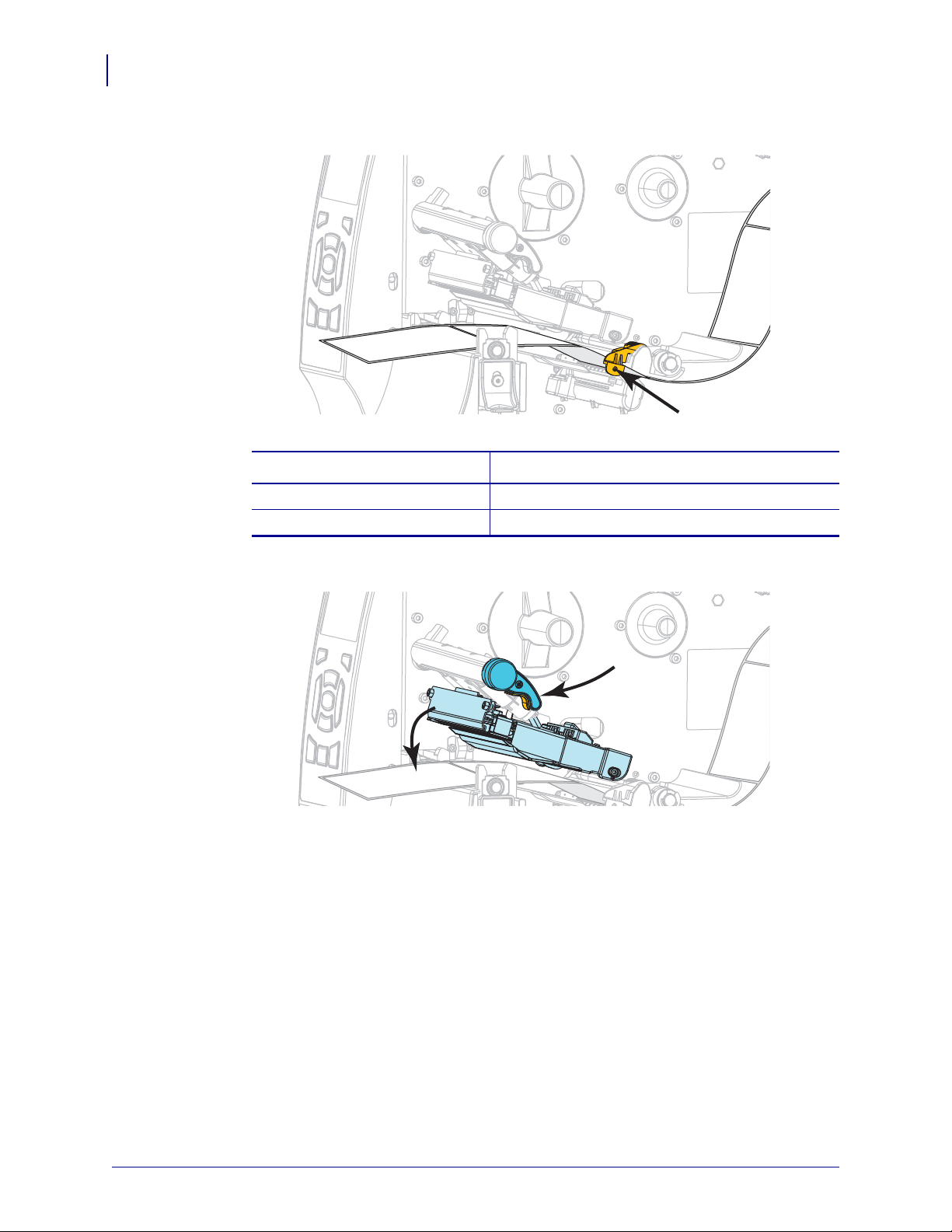
Ladda material och färgband
12
8. Skjut in materialstyrningen tills den precis rör materialets kant.
9. Vilken typ av material laddade du i skrivaren?
Om du laddade ... Så ...
Direktvärmematerial
Värmeöverföringsmaterial
10. Vrid öppningsspaken för skrivhuvudet nedåt tills den låser skrivhuvudet på plats.
11. Tryck vid behov på PAU SE för att avsluta pausläget och aktivera utskrift.
Fortsätt med steg 10.
Fortsätt med steg 12.
P1060608-214 1/6/16
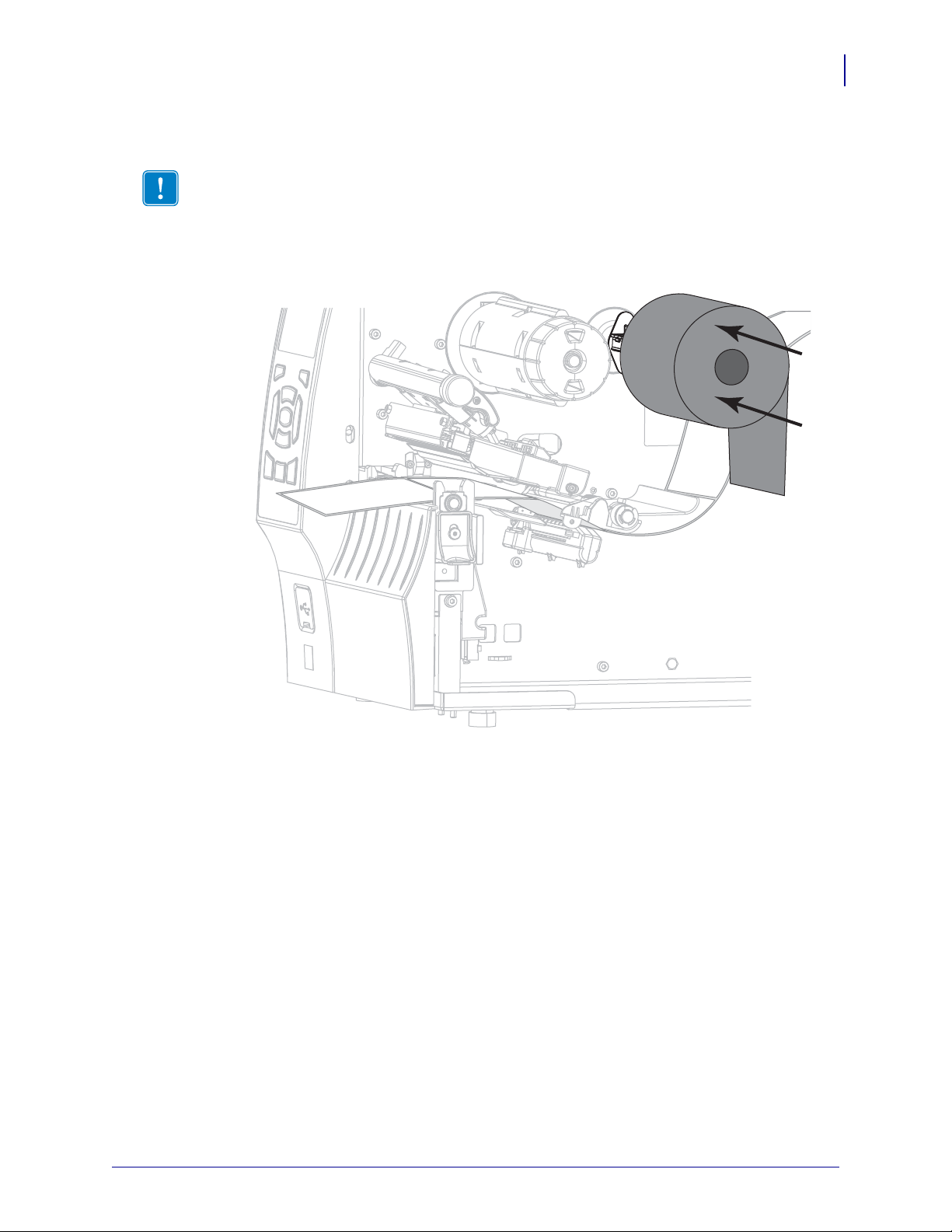
Ladda material och färgband
Ladda färgband
Viktigt! • Skydda skrivhuvudet från slitage genom att alltid använda ett färgband som är
bredare än materialet. Färgbandet måste ha beläggningen på utsidan (se Användarmanualen
för mer information).
12. Placera färgbandsrullen på färgbandshållaren så att den lösa änden rullas av som på
bilden. Skjut in rullen så långt det går.
13
1/6/16 P1060608-214

Ladda material och färgband
14
13. För in färgbandet under skrivhuvudsenheten och rulla sedan på den flera varv runt
färgbandsupptagaren.
P1060608-214 1/6/16

Ladda material och färgband
1
2
14. Tryck ner skrivhuvudsenheten (1), och vrid sedan öppningsspaken (2) tills den går i lås.
15
15. Tryck vid behov på PAU SE för att återställa ev. fel och aktivera utskrift.
1/6/16 P1060608-214

Ladda material och färgband
16
Ta bort förbrukat färgband
Ta bort förbrukat färgband från bandupptagaren när färgbandet ska bytas.
Gör så här för att ta bort ett färgband:
1. Har färgbandet tagit slut?
Om färgbandet ... Så ...
Tog slut Gå vidare till nästa steg.
Inte tagit slut Skär eller bryt av färgbandet före bandupptagaren.
OBS! • Skär inte av färgbandet direkt mot
bandupptagaren. Spolen kan då skadas.
2. Håll i färgbandsupptagaren och vrid bandlossningsvredet åt vänster till stoppet.
Bandlossningen vippar ner så att upptagarens grepp om det förbrukade färgbandet lossnar.
3. Lossa sedan det förbrukade färgbandet från bandupptagaren och kasta det.
P1060608-214 1/6/16
